MS Office 2019 버전에는 스프레드 시트를 제공하는 엑셀(Excel) 프레젠테이션을 사용할 수 있는 파워포인트(PowerPoint) 데이터베이스를 유연하고 유용하게 사용할 수 있는 액세스(Access), 실시간 전자우편 및 메일 기능을 제공하는 아웃룩(Outlook) 워드(Word), 퍼블리셔(Pubilsher) 등의 소프트웨어가 포함되어있어 기업에서도 많이 쓰이고 있고 개인 업무로 쓰이는데 유용하게 사용되고 있습니다.
MS Office 2019 정식버전의 경우 Microsoft 365 Family 연간 \119,000원 그리고 Microsoft 365 Personal의 경우 연간 \89,000원을 지불하여 사용할 수 있습니다. 사실 평생 소장용이여도 선뜻 구매하기 다소 저렴하지 않은 금액인데도 불구하고 연간 이러한 큰 금액을 내기에는 무리가 있지 않나 싶다. 하지만 아래의 경우 MS Office 2019 다운로드를 통하여 간단하게 설치를 하고 정품인증 까지 적용시킬 수 있는 방법에 대해서 소개 해드리고자 한다.
MS Office 2019 다운로드 정품인증 설치

| 이름 | MS Office 2019 다운로드 정품인증 |
| 개발사 | 마이크로소프트(Microsoft) |
| 파일명 | Professional2019Retail |
| 용량 | 3.46GB (3,724,632,561 바이트) |
| 홈페이지 | https://www.microsoft.com/ko-kr/microsoft-365/microsoft-office?rtc=1 |
설치방법
- MS Office2019 Download Link
마이크로소프트 공식 홈페이지 다운로드 센터 링크(https://officecdn.microsoft.com/pr/492350f6-3a01-4f97-b9c0-c7c6ddf67d60/media/ko-kr/Professional2019Retail.img)를 클릭하여 img 파일을 다운로드 받습니다.

STEP2 : 내 PC -> 다운로드 폴더로 들어가서 다운로드 받은 img 파일을 '오른쪽 마우스'를 클릭하여 압축을 풀어주고 'Professional2019Retail'폴더를 더블클릭하여 들어갑니다.
만약 오른쪽 마우스를 클릭하였는데, 압축해제라는 말이 없다면 반디소프트(https://www.bandisoft.com/bandizip/) 사이트로 이동하여 반디집을 다운로드를 받고 압축해제를 진행해줍니다.
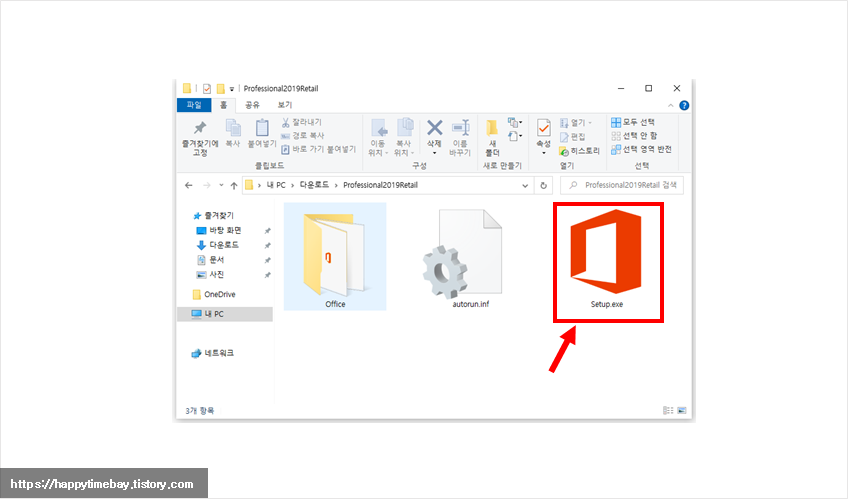
STEP3 : Setup.exe을 실행합니다.

STEP4 : Office 설치가 시작되고 있습니다. 잠시 기다려줍니다.

STEP5 : MS Office 2019 설치가 완료 되었으면 '닫기(C)'를 클릭합니다.

STEP6 : 시작 메뉴에 '최근에 추가한 앱' 항목을 보면 MS Office 2019 프로그램이 설치 된 것을 확인할 수 있습니다. 이어서 아무 프로그램이나 실행을 시킵니다.

STEP7 : 프로그램이 실행 되면 Microsoft 계정을 로그인 하라고 뜨는데 무시하고 오른쪽 상단에 X 버튼을 클릭합니다.

STEP8 : 라이센스 계약에 동의에 '수락' 버튼을 클릭합니다. 1주일간 Office 기능을 사용할 수 있습니다.
KMSAuto 프로그램을 이용하여 MS Office 2019 정품인증을 원하시는 분들은 아래 해당 글로 이동하여
간편하게 프로그램으로 정품인증을 등록하시길 바랍니다.
kms 인증툴 2020 - KMSAuto Net 2020 다운로드 사용법
마이크로소프트(Microsoft)에서 제공하는 윈도우즈(Windows) OS나 마이크로소프트 오피스(MS Office)등을 사용할 때 필요한 것이 '정품인증'입니다. 정품인증을 하지 않으면 MS 제품을 사용하는데 있어서
happytimebay.tistory.com
'유틸리티' 카테고리의 다른 글
| 어도비 프리미어 프로 CC 2020 무료 다운로드 - Adobe Premiere Pro CC 2020 (0) | 2020.12.04 |
|---|---|
| 어도비 일러스트레이터 CC 2020 다운로드 - Adobe illustrator CC 2020 (0) | 2020.12.03 |
| 알씨 무료 다운로드 1분만에 해결 (0) | 2020.11.27 |
| 한글 2017 무료설치 다운로드 (1) | 2020.11.25 |
| 4K Video Downloader 한글판 다운로드 (1) | 2020.11.24 |



